smb是一種協議名,smb服務的作用在於計算機間共享文件、打印機和串口等。如果smb服務未啟用,將影響一些功能的正常使用。那麼,在Win7系統下要如何開啟smb服務呢?操作方法請看下文。

方法/步驟:
1、進入控制面板,選擇“網絡和 INTERNET”後進入“網絡和共享中心”,如下圖,把活動網絡連接為“網絡:工作網絡”。
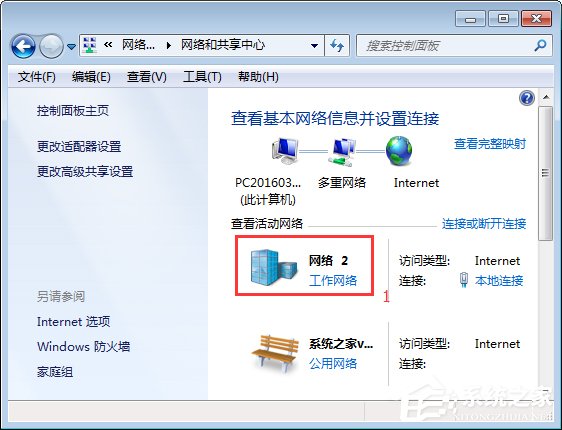
2、選中左側“更改高級共享設置”
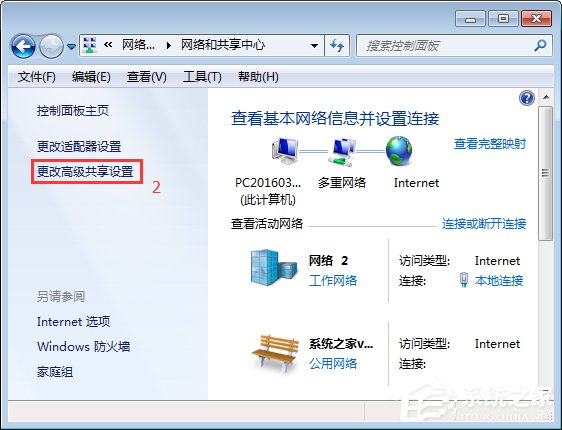
3、進入高級共享設置並且選擇該箭頭展開詳細設置項(切勿選擇“公用”,設置將不會生效)。
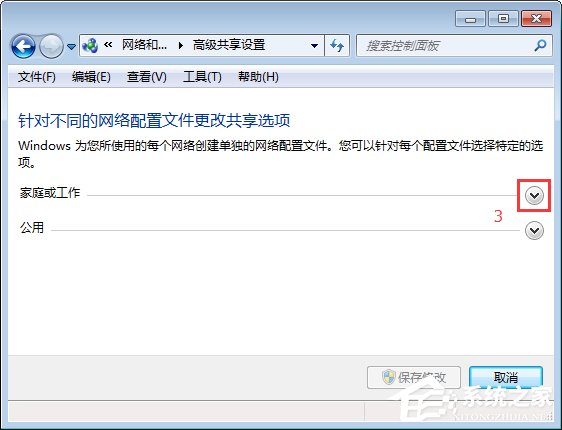
4、如下圖進行設置,其中“6.”“7.”“9.” 項可以酌情設置,其余必須按所示設置。
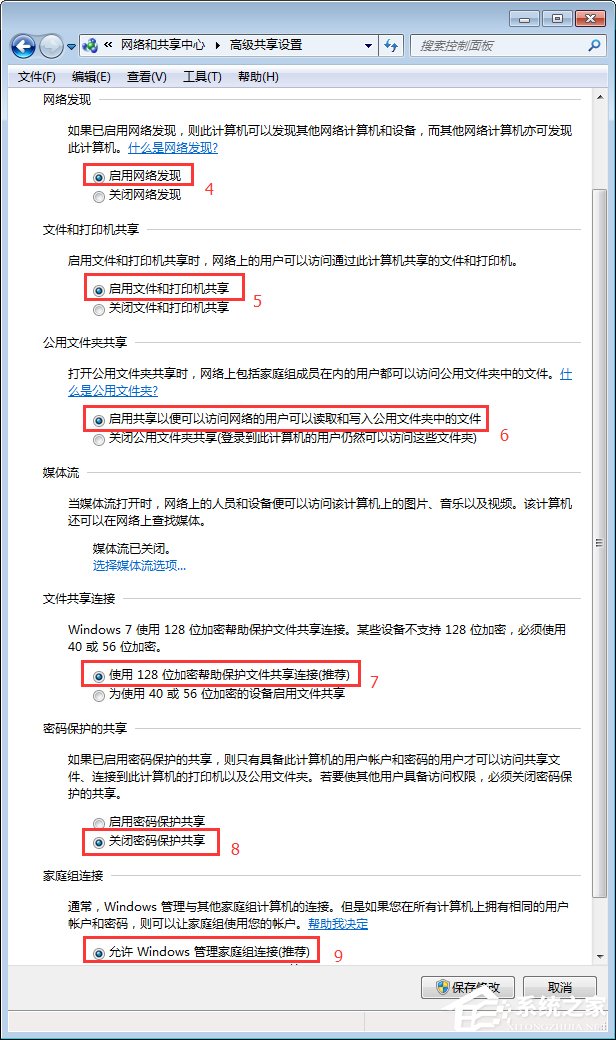
以上就是Win7系統下開啟smb服務的具體操作方法,不懂啟用smb服務的朋友,請參看教程操作。